8.仕上げ
提供者 : セルシス
更新日 : 2015/06/30
閲覧数 : 24725回 総合評価 : 15件
閲覧数 : 24725回 総合評価 : 15件
使用したバージョン:CLIP STUDIO PAINT EX Ver.1.3.1
[1]描き文字
描き文字を描いていきます。描き文字は、第1回の[2]で作成した「描き文字」レイヤーフォルダー内にレイヤーを作成してそこに描きます。
・「ザッ」を描く
まず「ザッ」を描きます。「ザッ」に使ったペンは[Gペン]の設定を少し変えたものです。
[Gペン]を右クリックして表示されるメニューから[サブツールの複製]を選択し、ペンの設定を複製します。
複製した[Gペン 2]を下図のように設定しました。

線の[抜き]の先細りを利用して描き文字を描きます。

文字の周りを白ヌキします。
「ザッ」を描いたレイヤーのサムネイル部分を[Ctrl]キーを押しながらクリックし、描画部分の選択範囲を作成します。
※[Ctrl]キーを押しながらレイヤーのサムネイルをクリックすると、描画部分が選択された状態になります。

第5回の[4]キャラの白ヌキと同じように、[編集]メニュー→[選択範囲をフチ取り]でフチ取りをし、靴下と重なっている部分のフチの先を尖らせます。

・「バッ」を描く
次に「バッ」を描いていきます。こちらはペン入れと同じ[Gペン]で描きました。

フチになる線を描いたあとに、線の中を白で塗りつぶしてできあがりです。

[2]描き足し
これでほぼ完成ですが、ここで3コマ目の人物の息がちょっと足りないと思ったので、描き足します。
黒の上に何かを描くときは、下描きレイヤーと同様に、[レイヤーカラー]で表示色を変えると見やすくなります。

以上で完成です。
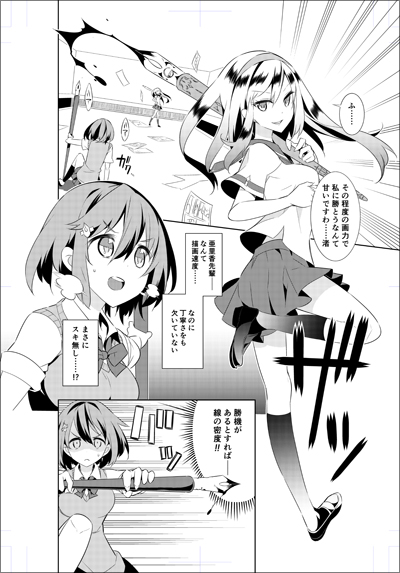
クリックすると拡大します。


コメント